ავტორიSK10 კომენტარიბოლოს განახლდა 2018 წლის 30 იანვარი
შეიძლება დაგჭირდეთ თქვენი შეტყობინებების დაბეჭდვა სხვადასხვა მიზეზის გამო. თქვენ შეგიძლიათ მარტივად დააკოპიროთ და ჩასვათ ინდივიდუალური ტექსტური შეტყობინებები, მაგრამ გთხოვთ, გაითვალისწინოთ, რომ არ არსებობს ტექსტური შეტყობინებების საუბრების დაბეჭდვის პირდაპირი გზა. თუმცა, თუ გსურთ მიიღოთ თქვენი ყველა iPhone/iPad (i) მესიჯის ასლი ნებისმიერი მიზნისთვის, შეგიძლიათ გამოიყენოთ შემდეგი მეთოდები! 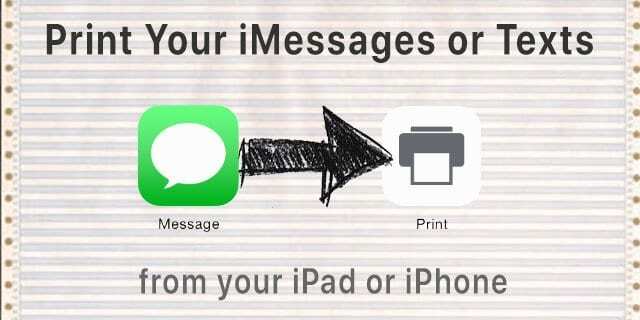
შინაარსი
- მეთოდი 1 შეტყობინებების აპის დაბეჭდვისთვის iMessage და SMS ტექსტური საუბრები
- მეთოდი 2 შეტყობინებების აპის დაბეჭდვისთვის iMessage და SMS ტექსტური საუბრები
-
როგორ დავბეჭდოთ ტექსტები iOS-ის ძველი ვერსიების გამოყენებით
- დაკავშირებული პოსტები:
მეთოდი 1 შეტყობინებების აპის დაბეჭდვისთვის iMessage და SMS ტექსტური საუბრები
გადაიღეთ თქვენთვის სასურველი შეტყობინებების სკრინშოტი და დაბეჭდეთ ეს სკრინშოტი!
თქვენი iPhone-ის ან iPad-ის ეკრანის გადასაღებად
- iPhone X-ისთვის, ხანგრძლივად დააჭირეთ ხმის გაზრდის და გვერდითი ღილაკებს ერთდროულად
- ძველი მოდელების iPhone-ებისთვის, iPad-ებისთვის და iPod Touch-ისთვის, ერთდროულად დააჭირეთ ღილაკს Home და Power/Lock/Sleep ღილაკს
- ან გამოიყენეთ დამხმარე შეხება ყველა მოდელზე ერთი ხელით სკრინშოტის გადასაღებად!
თქვენი ხმის პარამეტრებიდან გამომდინარე, თქვენ ასევე შეიძლება მოისმინოთ კამერის ჩამკეტის ხმა, როდესაც თქვენი ეკრანი გადაღებულია. შემდეგ გახსენით თქვენი Photos აპი (ან კამერის როლი), იპოვეთ ეკრანის ანაბეჭდი (მოძებნეთ ეკრანის ალბომი) და დაბეჭდეთ.
თუ თქვენი ტექსტური შეტყობინებების დაბეჭდვა გჭირდებათ იურიდიული მიზნებისთვის, უმჯობესია გადაიღოთ ყველა ტექსტური შეტყობინებების ეკრანის ანაბეჭდები ისე, რომ ისინი დროში იყოს დაბეჭდილი და შემდეგ დაბეჭდოთ ეკრანის ანაბეჭდები. და არ წაშალოთ არცერთი ეს შეტყობინება და დარწმუნდით, რომ შექმენით თქვენი iDevice სარეზერვო ასლი iCloud-ის და iTunes-ის გამოყენებით, თუ ეს შესაძლებელია.
მეთოდი 2 შეტყობინებების აპის დაბეჭდვისთვის iMessage და SMS ტექსტური საუბრები
- იპოვნეთ ტექსტური შეტყობინება, რომლის დაბეჭდვაც გსურთ
- დააჭირეთ და ხანგრძლივად დააჭირეთ ტექსტურ ველს, სანამ მენიუ არ გამოჩნდება შემდეგი ოფციებით: კოპირება, საუბარი, სხვა
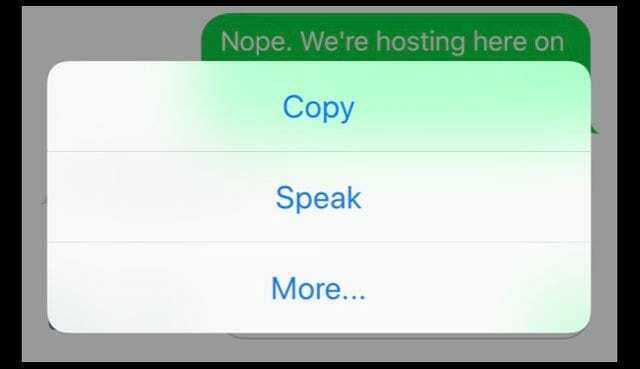
- აირჩიეთ მეტი
- შეეხეთ წრეებს თითოეული საუბრის თემასთან, რომლის დაბეჭდვაც გსურთ
- ყველა მიმოწერის არჩევის შემდეგ, შეეხეთ წინ ისრის ღილაკს თქვენი ეკრანის ქვედა მარჯვენა კუთხეში

- გაგზავნეთ შეტყობინებები საკუთარ თავს
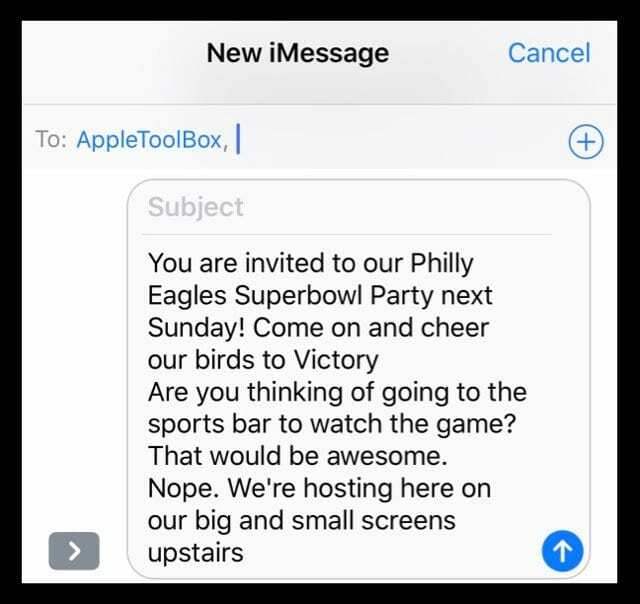
- მოდის ახალი ტექსტი, რომელიც შეიცავს ყველა მიმოწერას, რომლის დაბეჭდვაც გსურთ
- ხანგრძლივად დააჭირეთ ახალ შეტყობინებას და ამომხტარი მენიუდან აირჩიეთ ასლი
- გახსენით ახალი აპი, როგორიცაა ფოსტა, შენიშვნები, შეხსენებები ან მსგავსი რამ და ჩასვით, რომელიც დაკოპირებულია ინფორმაციას

- დაბეჭდეთ თქვენი არჩეული აპიდან ამ აპის ბეჭდვის ფუნქციის გამოყენებით (ხშირად გაზიარების ფურცლის ღილაკზე ან მდებარე ღილაკის მენიუს ვარიანტებში)
- უნდა ჰქონდეს პრინტერი, რომელიც მხარს უჭერს AirPrint-ს iPhone, iPad ან iPod Touch-დან დასაბეჭდად, ან აპი, რომელიც მხარს უჭერს თქვენს პრინტერს
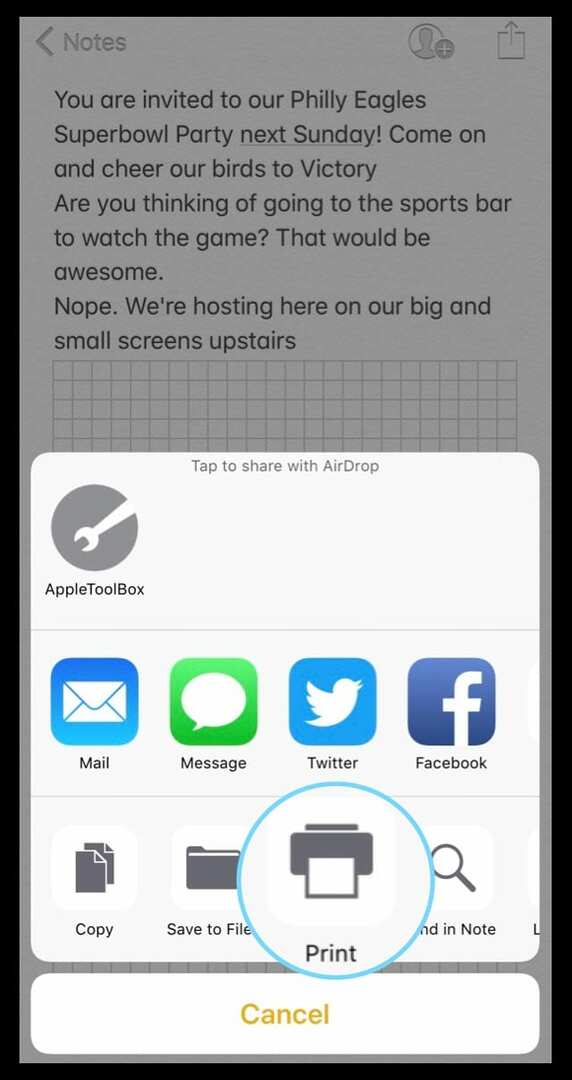
- უნდა ჰქონდეს პრინტერი, რომელიც მხარს უჭერს AirPrint-ს iPhone, iPad ან iPod Touch-დან დასაბეჭდად, ან აპი, რომელიც მხარს უჭერს თქვენს პრინტერს
როგორ დავბეჭდოთ ტექსტები iOS-ის ძველი ვერსიების გამოყენებით
- იპოვნეთ შეტყობინება (შეტყობინებები), რომლის დაბეჭდვაც გსურთ
- შეეხეთ რედაქტირებას
- შეამოწმეთ წრის ღილაკები თითოეული ელემენტის გვერდით
- შეეხეთ წინ და გაუგზავნეთ არჩეული შეტყობინებები საკუთარ თავს
- როდესაც თქვენ მიიღებთ თქვენს მიერ გაგზავნილ შეტყობინებას, ხანგრძლივად შეეხეთ, რომ დააკოპიროთ და ჩასვათ სხვაგან (მაგ. Notes აპი) და ამობეჭდოთ

ტექნოლოგიით შეპყრობილი Apple-ზე A/UX-ის ადრეული ჩამოსვლის დღიდან, Sudz (SK) პასუხისმგებელია AppleToolBox-ის სარედაქციო მიმართულებაზე. ის დაფუძნებულია ლოს-ანჯელესში, CA.
Sudz სპეციალიზირებულია macOS-ის ყველა ნივთის გაშუქებაში, წლების განმავლობაში განიხილა OS X და macOS ათობით განვითარება.
ყოფილ ცხოვრებაში სუძი ეხმარებოდა Fortune 100 კომპანიებს ტექნოლოგიისა და ბიზნესის ტრანსფორმაციის მისწრაფებებში.